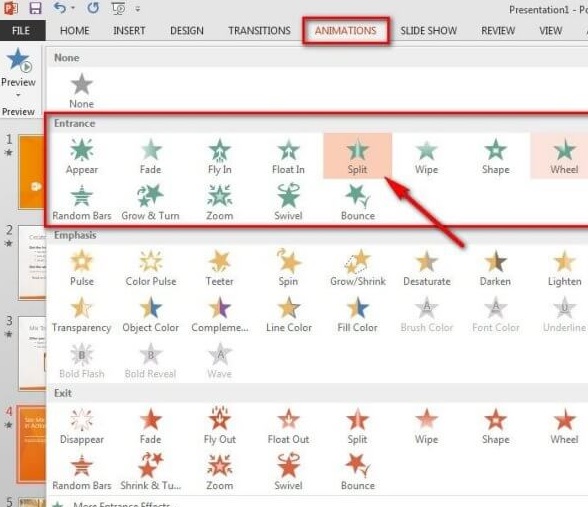เพิ่มภาพเคลื่อนไหวลงใน Powerpoint ข้อความ รูปภาพ รูปร่าง
- เลือก วัตถุที่เราจะให้เคลื่อนไหว
- เลือก ที่การทำภาพเคลื่อนไหว
- เลือก ที่เอฟเฟ็กต์การเคลื่อนไหว
จัดการแก้ไขภาพเคลื่อนไหวเราและเอฟเฟ็กต์การเคลื่อนไหว
การใช้ภาพเคลื่อนไหวในงาน Presentation ของเราอยู่หลากหลายลูกเล่นให้เราเลือก เช่น
- เมื่อคลิก เริ่มภาพเคลื่อนไหวเมื่อคุณคลิกที่สไลด์
- พร้อมกับก่อนหน้า: เล่นภาพเคลื่อนไหวในเวลาเดียวกันกับภาพเคลื่อนไหวก่อนหน้าในลำดับของคุณ
- หลังจากก่อนหน้า: เริ่มภาพเคลื่อนไหวทันทีหลังจากเกิดภาพเคลื่อนไหวก่อนหน้านี้
- ระยะเวลา: ขยายหรือย่นเวลาเล่นเอฟเฟ็กต์
- หน่วงเวลา: เพิ่มเวลาก่อนที่เอฟเฟ็กต์จะทำงาน
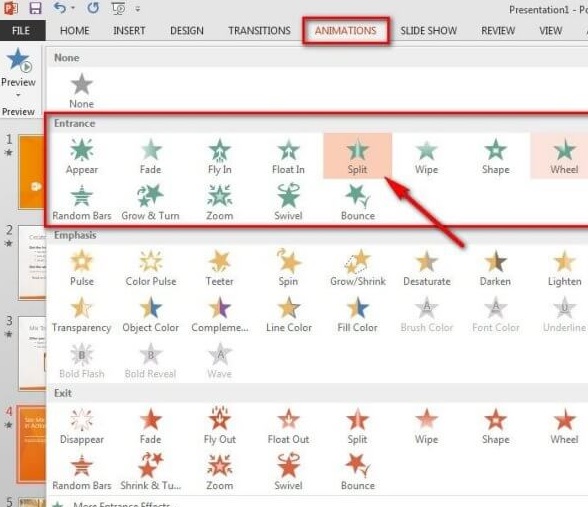 เพิ่มเอฟเฟ็กต์เพิ่มเติมให้กับภาพเคลื่อนไหว
เพิ่มเอฟเฟ็กต์เพิ่มเติมให้กับภาพเคลื่อนไหว
- เลือก วัตถุหรือข้อความที่มีภาพเคลื่อนไหว
- เลือก เพิ่มภาพเคลื่อนไหว แล้วเลือกมาแบบหนึ่ง
เปลี่ยนลำดับของภาพเคลื่อนไหว
- เลือกตัวทำเครื่องหมายภาพเคลื่อนไหว
- เลือกตัวเลือกที่คุณต้องการ
-
- ย้ายไปก่อนหน้านี้: ทำให้ภาพเคลื่อนไหวปรากฏขึ้นก่อนในลำดับ
- ย้ายไปหลังจากนี้: ทำให้ภาพเคลื่อนไหวปรากฏขึ้นภายหลังในลำดับ
เพิ่มภาพเคลื่อนไหวลงในวัตถุที่ถูกจัดกลุ่ม
คุณสามารถเพิ่มภาพเคลื่อนไหวลงในวัตถุที่ถูกจัดกลุ่ม ข้อความ และอื่นๆ ได้
- กด Ctrl แล้วเลือกวัตถุที่คุณต้องการ
- เลือก รูปแบบ > กลุ่ม > กลุ่ม เพื่อจัดกลุ่มวัตถุเข้าด้วยกัน
- เลือก ภาพเคลื่อนไหว แล้วเลือกภาพเคลื่อนไหว
หากมีเทคนิคในการทำ Presentation ของเราให้สวยงามและดูดีมากขึ้น www.Powerpointforwork.com จะนำมาแบ่งปันอีกนะคะ หรือ หากต้องการปรึกษาเกี่ยวกับการทำ Presentation Powerpoint ติดต่อได้เลย บริการ รับทำพาวเวอร์พ้อย ราคาถูก